
Sentinel-2から影の影響を減らす法(2)-SNAP,Sen2CorのインストールとDEM検索-
前回は概要のみお伝えしましたが、今回は実際にどうやって行うかについて説明していきたいと思います。なお、ここに示す方法私がTry&Errorで導き出した方法なので、冗長な説明などがあるかもしれません。その点はご容赦ください。
※(3)を書き進めていく上で説明の必要な補足事項があることがわかりました。説明上この記事の方で補足すべきと考えた部分はここで補足していますので、ご注意ください。
SNAPのインストール
SNAPはESA(欧州宇宙機関)のホームページから入手します。
いくつかありますがAll Toolboxesを選ぶとよいです。
OSは適当なものを選んでください。Windows, Mac, Linux用があります。
なお、私はWindows11環境で使用しております。以下そのOSでの説明になります。OSによって保存先のディレクトリなどは異なってくると思いますので、適宜読み替えてください。
このインストールについては特にデフォルトのまま進めて問題ありません。
インストールが終わったら、Windowsのメニューから「SNAP Desktop」を選んで起動します。OSによる違いはわかりませんが、こういう画面になればOKです。なお一切、日本語表記はないです。
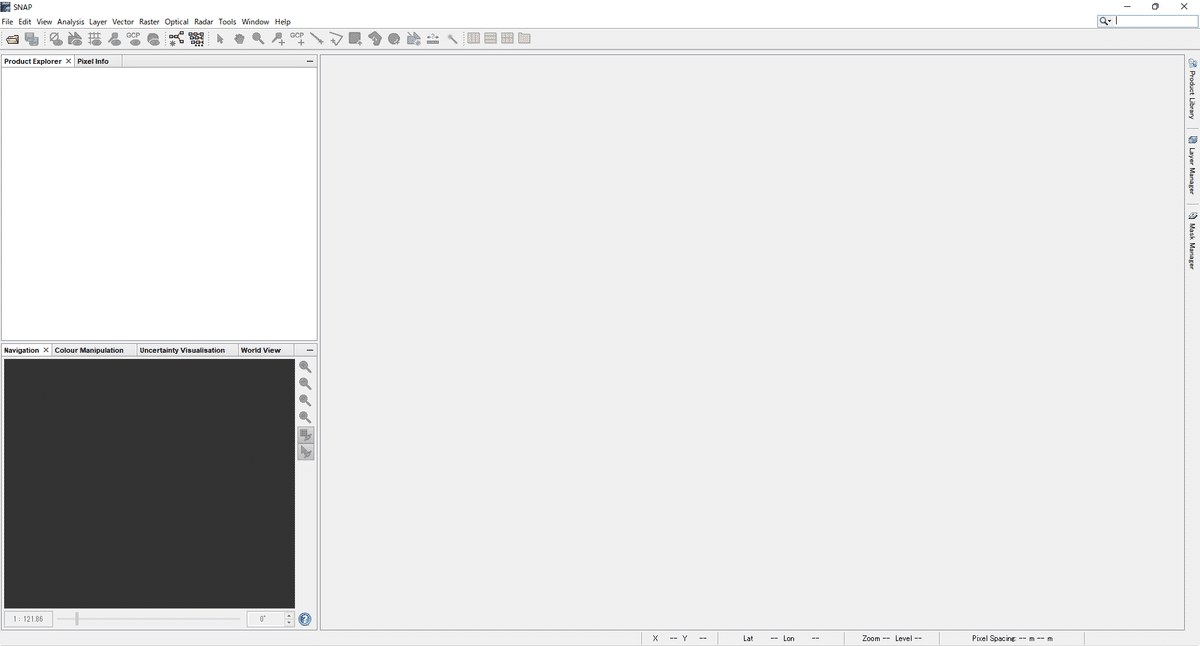
(追記)インストール後、次のようなメッセージが出る場合があります。起動のたびに最新版のプラグインに更新するかどうかを聞いてきます。特に問題なければチェックした上で、Yesをクリックしてください。ただその代わり更新があると、起動が多少遅くなる場合があります。
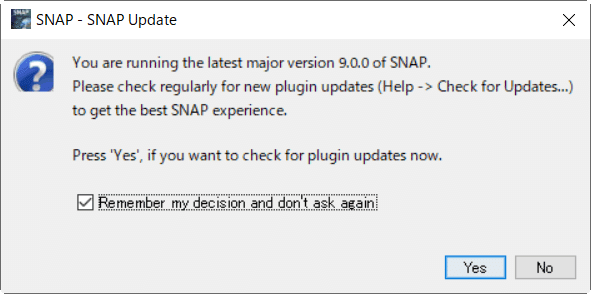
Sen2Corプラグインのインストール
このままではSen2Corが使えないので、プラグインをインストールします。
プラグインのインストールは、メニューから、Tools > Pluginsと進み、Available Pluginsのタブを開きます。
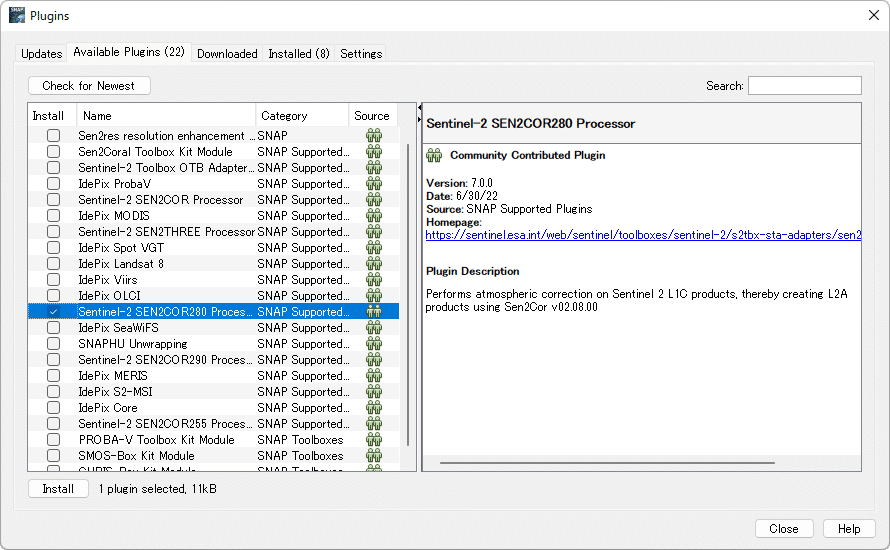
利用できるプラグインの一覧が表示されます。Sen2Cor関係でも複数あるのがわかります。Sen2Corのホームページでは、2022/10/23現在、2.10、2.9、2.5.5の3つが利用できるように書いてありますが、このPluginsの一覧では、
Sentinel-2 SEN2COR290 Processor(Ver 2.9)
Sentinel-2 SEN2COR280 Processor(Ver 2.8)
Sentinel-2 SEN2COR255 Processor(Ver 2.5.5)
の3つが選べます。通常用途であれば、最新版(290)を選べば良いのですが、今回はデフォルトのSRTM-3ではなく、国土地理院の標高データを扱います。私の環境で試した結果、290では処理できず、255と280で処理可能でしたので、ここでは280を選択します。
なおSRTM-3で実施したときも、290ではうまく処理できず、255と280で可能でした。
Sentinel-2 SEN2COR280 Processorを選んだら、Installをクリックしてインストールを行います。特に注意点はないですが、ソフトの再起動が必要です。
Sen2Corプラグインの追加設定
ついで、メニューから、Tools > Manage External Toolsと進みます。
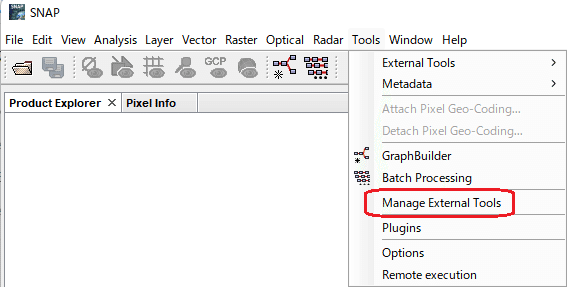
設定直後であれば、画面を開くとStatusのところにオレンジの!マークが出ていると思います(黒塗りのところはユーザ名になっています)。実は初回はプラグインのインストールだけでは本体のインストールはなされないのです。なお本体もインストールできてればStatusが緑のチェックマークになっています。
さて、インストールには右側のEdit the selected operatorアイコンをクリックします。
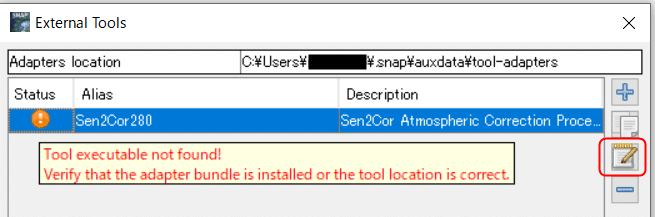
一番下のBundled Binariesのタブに行き、Sen2Cor-02.08.00-win64.zipをインストールするのですが、LocaitonとしてREMOTEになっていると、ダウンロードしながらのインストールになるため、とても設定が遅くなる場合があります。そこで、事前にこのSen2Cor-02.08.00-win64.zipをダウンロードしておいて、LocationをLOCALにし、Source Fileでそのファイルを置いた場所(どこでも良い)を指定するようにするとだいぶ早くなります。指定したら右下のInstall Nowをクリックします。
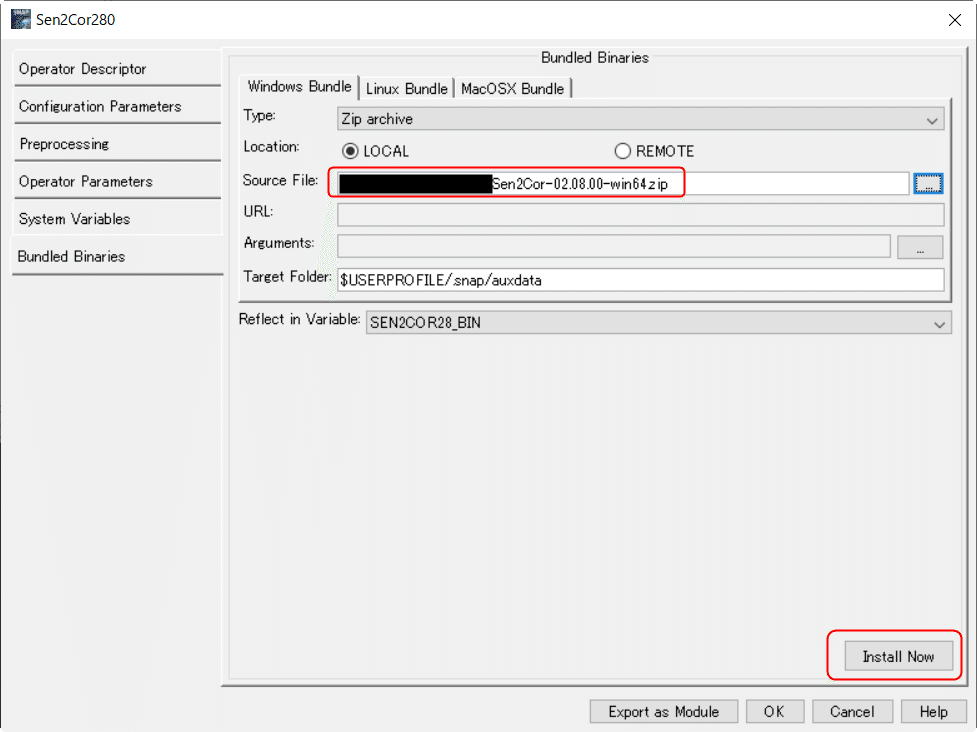
なおSen2Cor-02.08.00-win64.zipはhttp://step.esa.int/main/snap-supported-plugins/sen2cor/sen2cor_v2-8/の下の方、Standalone installersにあります。解凍しないで置いておけばいいです。
うまく行けばこのようなメッセージが出るはずです。黒塗りのところはユーザ名になっています。
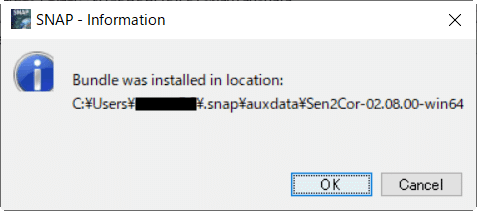
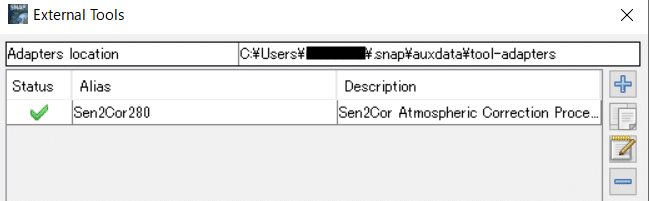
DEMの範囲を決める
さて、次に国土地理院のDEMを準備する必要がありますが、どの範囲のDEMを準備すればいいでしょうか?
答えは「衛星画像と同じもしくは少し広い範囲のDEMを用意する」ですが、1つ問題があります。Sen2Cor2.8ではデフォルトのDEMとしてSRTM-3しか想定してないということです。ただヒントはあって、Sen2Corに自動でSRTMを読みに行くときのURLが記載されています。http://data_public:GDdci@data.cgiar-csi.org/srtm/tiles/GeoTIFF/ ただこれアクセスできません、困ったものです。。。
落胆するところですが、SNAP開発チームのforumを覗くと、代替のURLが次のように示されています。http://srtm.csi.cgiar.org/wp-content/uploads/files/srtm_5x5/TIFF/
以前からSRTM-3を使っていた人は記憶にあると思いますが、これは5°刻みのSRTM-3のgeotiffファイルになっています。
今その図がオフィシャルにはないので、自分で作ってみました。日本の周りだけ示してみます。赤字がSRTM-3のgeotiffファイル名です。
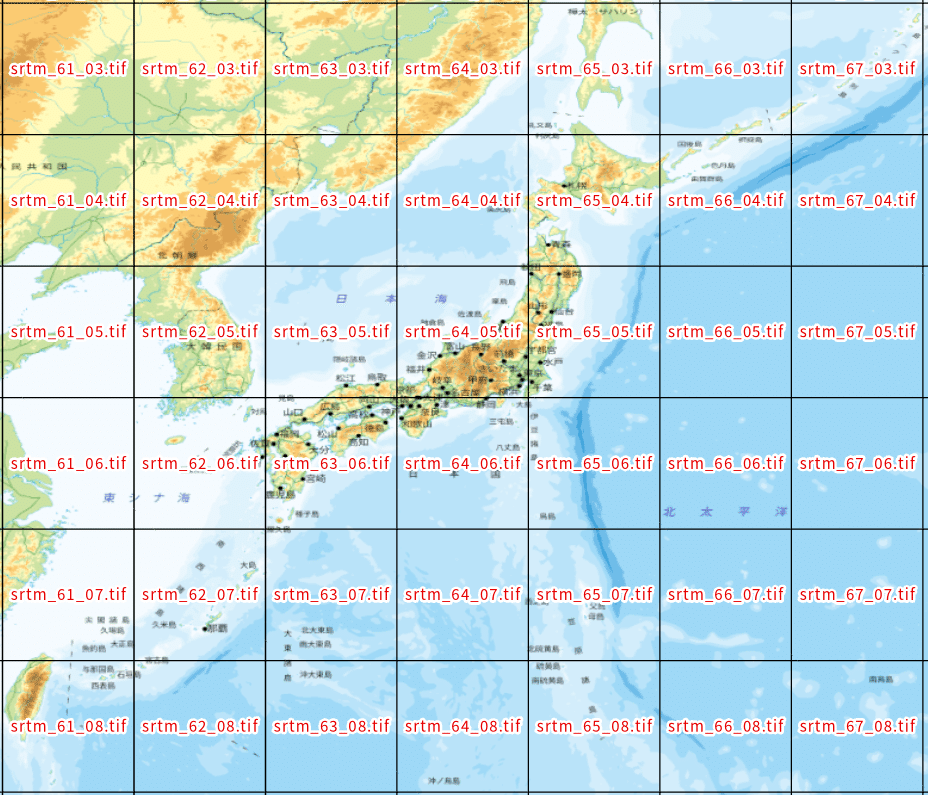
背景は地理院地図
例として使うことになるSentinel-2の画像をこの枠に重ねて、当該エリアのSRTM-3、srtm_64_05.tifを探し当ててから、上記サイトからダウンロードして重ねてみました。なお表示にはArcGIS Pro3.0を使用しています。
(しれっと書いていますがArcGIS Pro3.0でもSentinel-2のデータは読み込めます、後日紹介)。
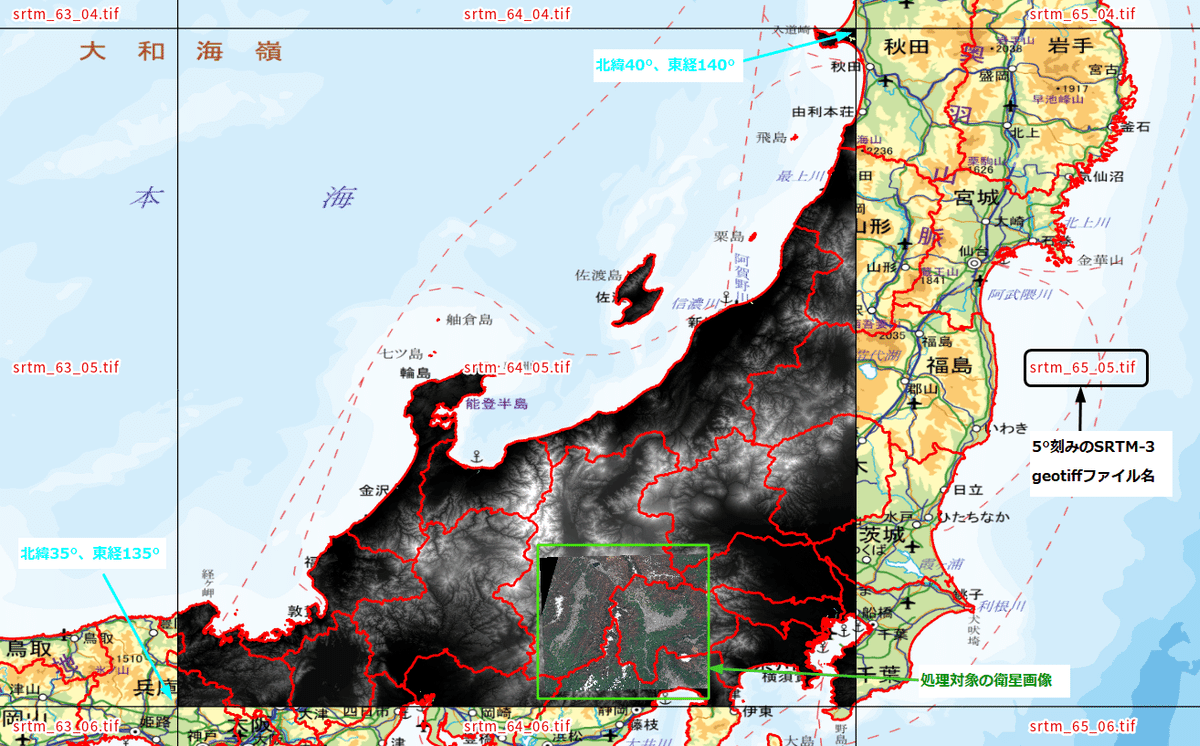
背景:地理院地図、赤色ポリゴン:国土数値情報行政区域データ第3.0版をもとに
コンサベーションGISコンソーシアムが編集・調整したデータ
Sentinel-2の命名則にもヒントが
今回使用するSentinel-2のデータ名の命名則を紹介します。
ユーザーガイドの説明ではCompact Naming Convention(全然コンパクトでもないですが)と呼ばれています。
MMM_MSIXXX_YYYYMMDDHHMMSS_Nxxyy_ROOO_Txxxxx_<Product Discriminator>.SAFE
MMM: is the mission ID(S2A/S2B)
MSIXXX: MSIL1C denotes the Level-1C product level/ MSIL2A denotes the Level-2A product level
YYYYMMDDHHMMSS: the datatake sensing start time
Nxxyy: the PDGS Processing Baseline number (e.g. N0204)
ROOO: Relative Orbit number (R001 - R143)
Txxxxx: Tile Number field
SAFE: Product Format (Standard Archive Format for Europe)
今回使うファイルに適用してみます。全てだと大変なので、経験上、覚えていくと良い、3つの情報を取り上げます。
S2A_MSIL1C_20190508T012701_N0207_R074_T54STE_20190508T032504.SAFE
プロダクトレベル: L1C -> Level-1C
観測開始時間: 20190508T012701 ->2019/5/8 01:27:01(UTC) 日本時間は+9時間なので、2019/5/8 10:27:01となります。
タイル番号: 54STE --> LANDSATのPATH ROWにあたります。覚えられる種類の数ではないですが、この文字でどこのタイルかがわかるようになっています。最初の2文字はUTMのゾーン番号です。最後の2文字(TE)はNGA(アメリカ国家地理空間情報局)の使っているグリッドシステムに則っている部分があるのですが、とても覚えきれません。このタイル一覧をshapeファイル形式で作成している方を、見つけたのでそれも重ねてみます。
こんな感じになります。
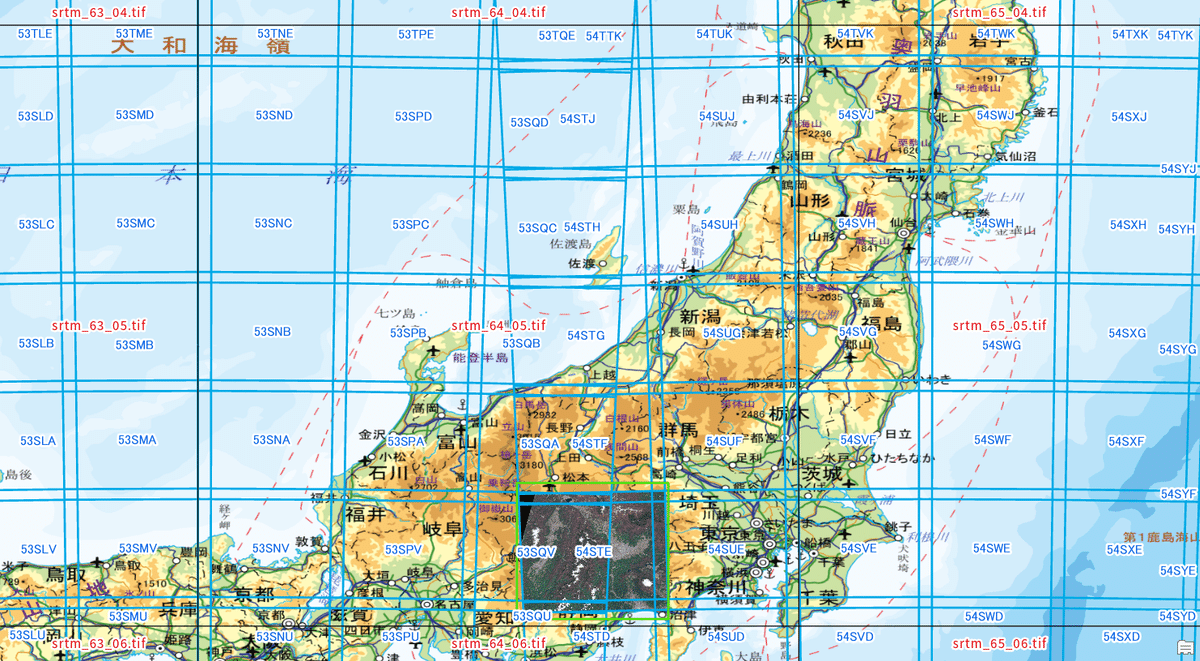
ちょうどZONEの53と54の境界にあるので、入り組んでいますが、概ね1タイルで1つの位置を特定できます。
回り道しましたが、srtm_64_05.tifの中でかつ、衛星画像の範囲を含む国土地理院のDEMを準備すれば良いことがわかりました。より単純化するとこうなります。
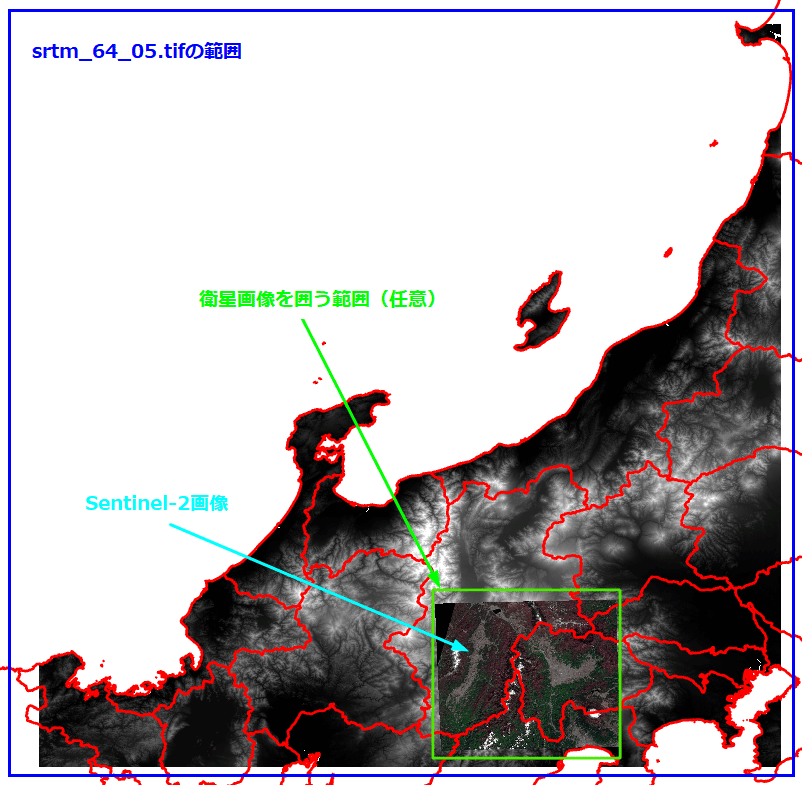
背景の赤色ポリゴン:国土数値情報行政区域データ第3.0版をもとに
コンサベーションGISコンソーシアムが編集・調整したデータ
以降の手順は次回以降で説明しますが、コンサベーションGISコンソーシアムでは、国土地理院のDEMについて、都府県単位(島嶼部は別)、北海道については総合振興局、振興局単位で整理したデータ(標高緯度経度データ)も公開しています。これをSRTM-3の代わりに上の図に重ねてみるとこうなります。
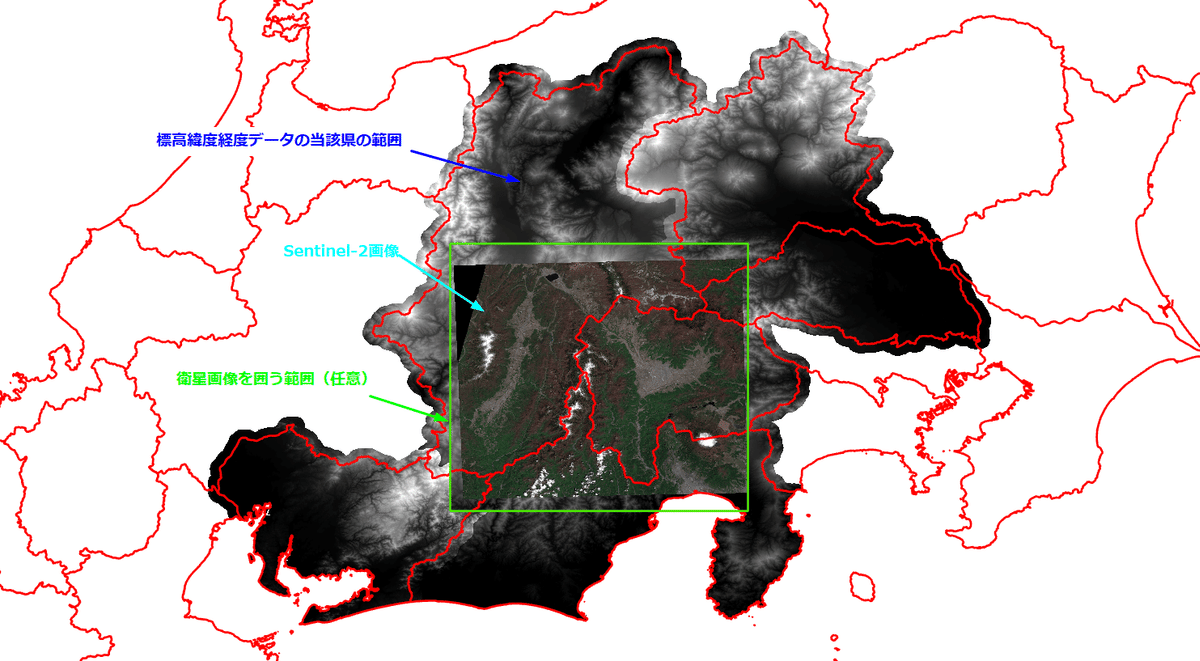
背景:赤色ポリゴン:国土数値情報行政区域データ第3.0版をもとにコンサベーションGISコンソーシアムが編集・調整したデータ
標高緯度経度データの作成に当たっては、国土地理院長の承認を得て、同院発行の基盤地図情報数値標高モデルデータを使用しました。(測量法に基づく国土地理院長承認(使用)R 3JHs 592)
標高緯度経度データは県別のデータになっていますので、この範囲では、群馬県、埼玉県、山梨県、長野県、静岡県、愛知県にまたがっていることがわかります。これらのデータをモザイクすることでインプットとすることが出来るわけです。
まとめ
今回はSNAP、Sen2Corの導入方法や、必要なDEMの探し方について説明しました。Sen2corプラグインの設定以上にDEMの準備には少々trickyなところがありますので、それは次回をお待ち下さい。
いつもは北海道に本拠地を置くNPOに所属し、環境保全を主な題材としてGISやリモセンに関する仕事をしています。
コンサベーションGISコンソーシアムジャパン の活動もその1つです。
この分野の仕事や活動でなにかお困りのある方、ご相談ごとのある方など、是非コメントをお寄せいいただくか、上記WEBサイト掲載のメールアドレスまでメールをお寄せください。
